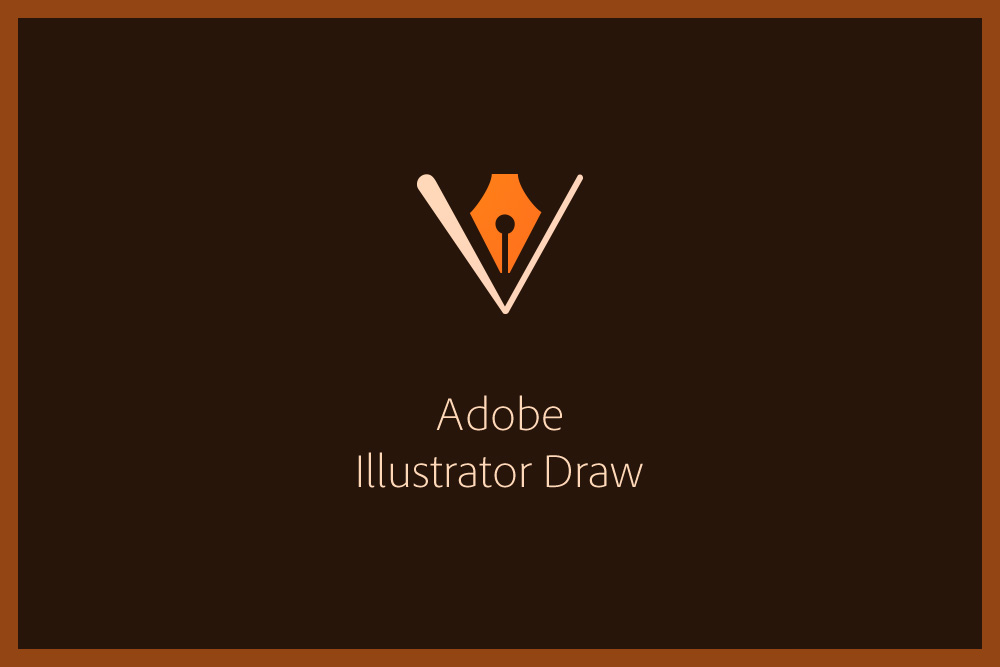今時動画編集くらいできて当たり前!?初心者でも扱える動画編集アプリを紹介
2016.01.15
ITトレンド

目次
iosはアプリの組み合わせで自由自在!
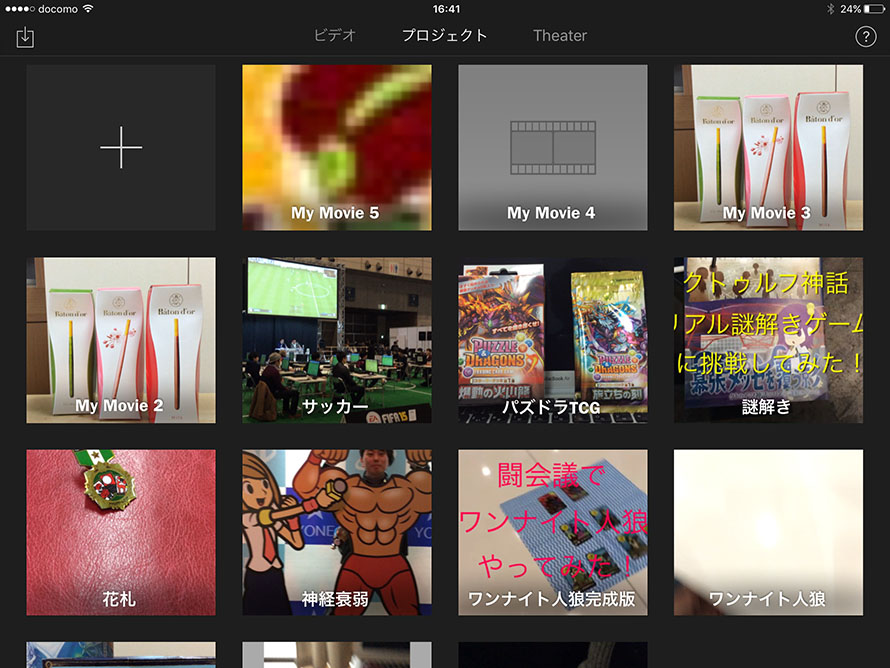
iPadの場合は2つのアプリを組み合わせるとやりやすい。
一つはプリインストールされている「iMovie」。
動作が軽快で使いやすいんだけど、肝心のテロップが入れられない。ここが惜しいところ。
というわけで、テロップだけは「Pinnacle Studio」で入れています。
手順としては
「iMovie」で編集→保存→「Pinnacle Studio」でテロップなどを入れる→保存→アップ先に合わせて圧縮などを行う流れ。
「iMovie」ではiCloud Driveのメディアも扱える点が優秀

「iMovie」だと動作などの他にiCloud Driveからも動画を使うことができます。
例えばiPhone6sで撮った動画を大画面のiPadで編集したい時に、iCloud Driveに保存しておくだけで簡単に編集できますね。
iCloud Driveが使えないとDropboxなどの外部ストレージサービスからダウンロードしてからの編集になるので、一手間多くかかってしまいます。

取り込んだ動画の編集は直感的に操作可能な印象を受けました。
ボタンにないものはとりあえずダブルタップや長押しで出てくるメニューに入ってます。
適当に触ってみるだけで、それなりに仕上がります。
「Pinnacle Studio」ではテロップをつけるだけに留めておくのがいいかも?
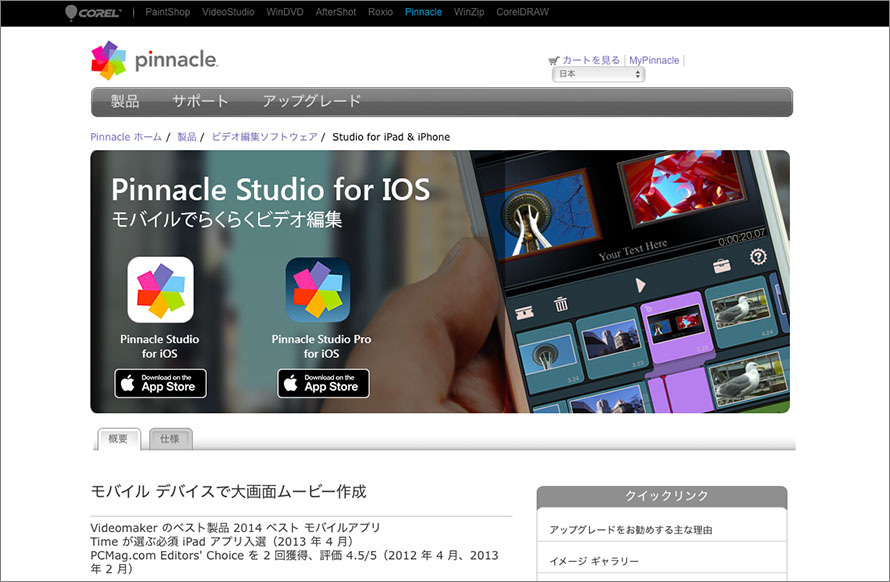
「iMovie」で構成や編集を終わらせた動画を「Pinnacle Studio」で開いて仕上げていきます。
このアプリでも編集や効果の反映は可能なので、非常に多くのことができます。
しかし、機種によっては処理に時間がかかり、最悪強制終了してしまいます。
これを回避するため「Pinnacle Studio」では極力多くの操作をしないようにしています。
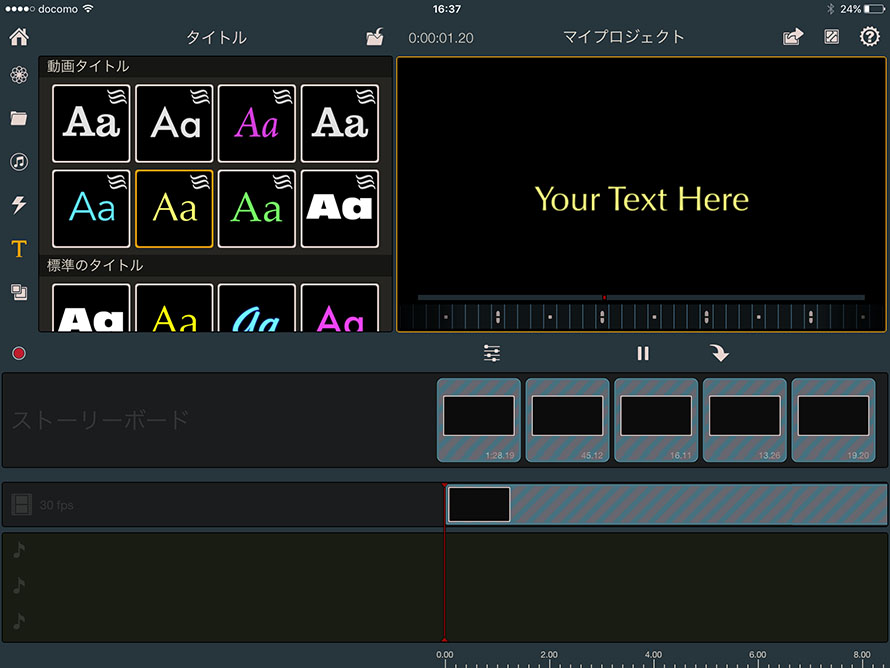
テロップはここから作成します。
書体や色もたくさんあるのでお好みで。
もし、微調整で切り貼りしたければ長押しで加工します。
あとは出来た動画をお好きなサイズで保存しておしまい。
特に勉強しなくてもこれくらいのことは可能です。
「Pinnacle Studio」は有料アプリ(執筆時は1,600円)ですが、広告の透かしが入ったりしないので会社で使うにはもってこいではないでしょうか。
Androidならこれ一択「KineMaster」で快適動画作成
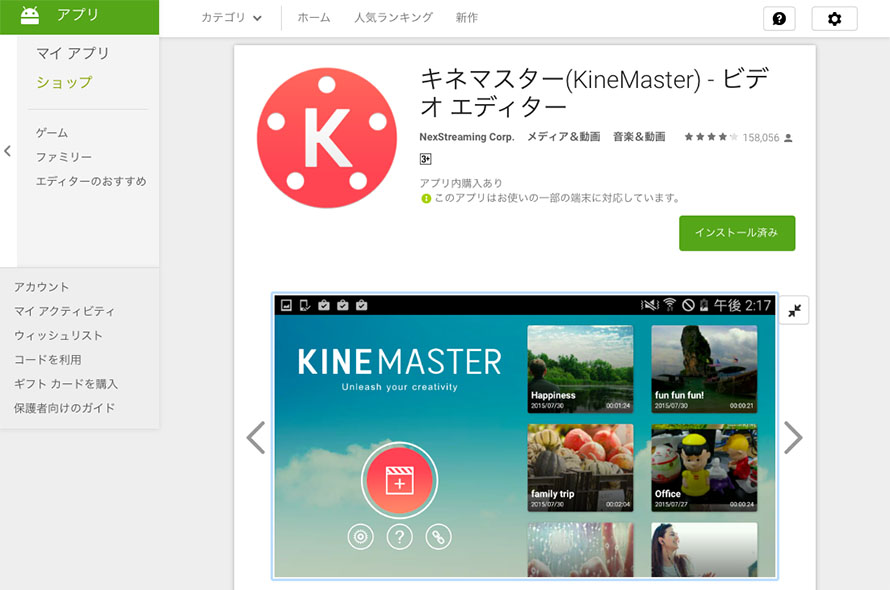
Androidで動画編集したいなら「KineMaster」一本で解決しちゃいます!
しかも無料!ただしアプリ名のロゴが動画に入るので、消したい人は有料版にしましょう。
「KineMaster」では内部ストレージとSDカード、さらにGoogleDriveが利用できます。
使いたい動画を決めたら、入れたい音楽などを選んでいきます。
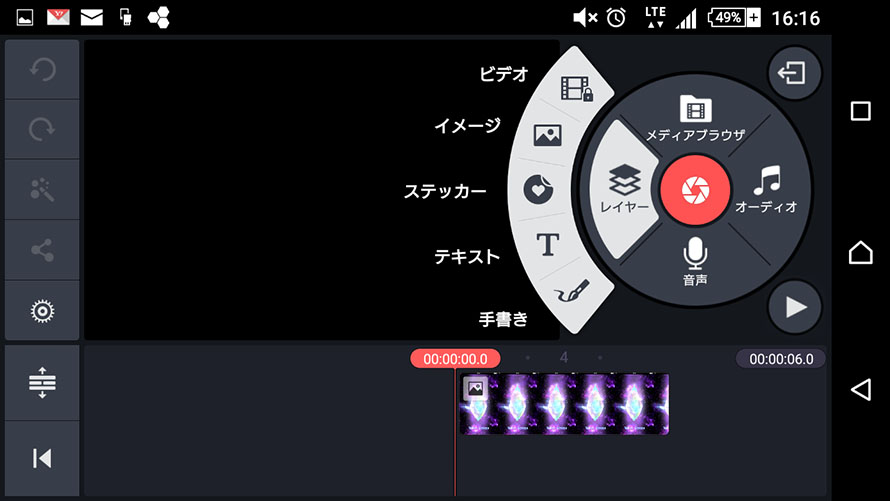
読み込んだ後は使いたい部分を切ったりしながら調節して、テキストを重ねたりします。
テキストや効果は「レイヤー」の中に入っています。フォトショを使ったことの方なら理解イメージしやすいのではないでしょうか。
動画制作は今すぐ始められる時代
今回紹介した方法を使えば、用意するのは手元の端末とアプリだけですぐに動画作成ができます。
いきなり企業広告を制作するのが難しいなら、ホームビデオや結婚式の思い出ムービーなど作成するところから始めるといいかも。
気になった箇所をすぐに変更できるので、周りの人と相談しながら手早く修正も可能。
私が利用している端末はiPad Airの第一世代とXperia Z3 Compactと最新機種ではありませんが、十分ストレスなく使用可能なのでこれ以降の端末であればもっと快適に使えるはずです。
まずは短い2〜3分ほどの動画から作成してみてコツを掴むといいかも。